Para iniciar a redactar un nuevo mensaje de correo electrónico se hace clic en el botón nuevo mensaje en la parte superior izquierda de la pantalla de correo electrónico.
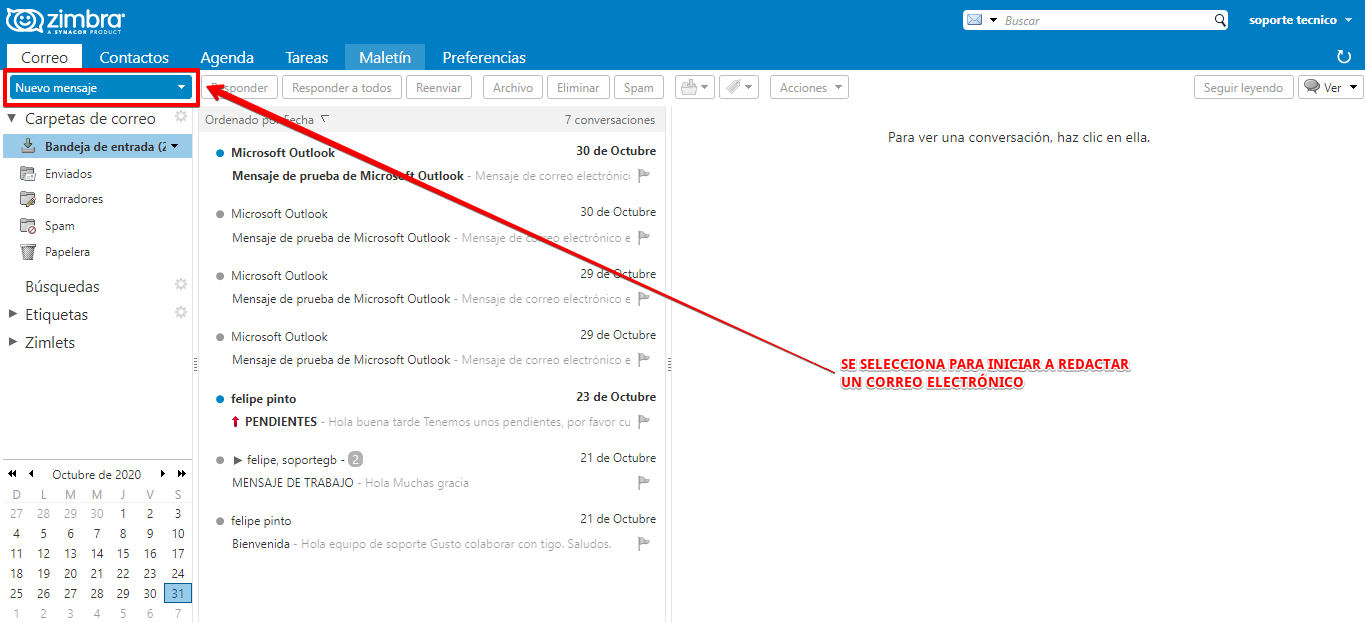
Seguido se despliega la pestaña redactar, donde aparecen todas los botones y casillas necesarias para ingresar información del correo electrónico.

Los diferentes botones y casillas del panel de creación y edición de un correo electrónico se presentan a continuación:
- Botón para enviar el correo electrónico.
- Espacio para ingresar el correo electrónico destino.
- Espacio para agregar.
- Espacio para escribir el asunto referente al mensaje.
- Espacio para adjuntar archivos o documentos al mensaje.
- Diferentes opciones para la edición del mensaje.
- Espacio principal donde va el contenido del mensaje.
- Botón para enviar el correo o para dar opciones de envío.
- Botón para cancelar la creación del mensaje.
- Botón para guardar como borrador el mensaje creado.
- Botón para activar el corrector de ortografía.
- Botón para desplegar opciones del correo electrónico.
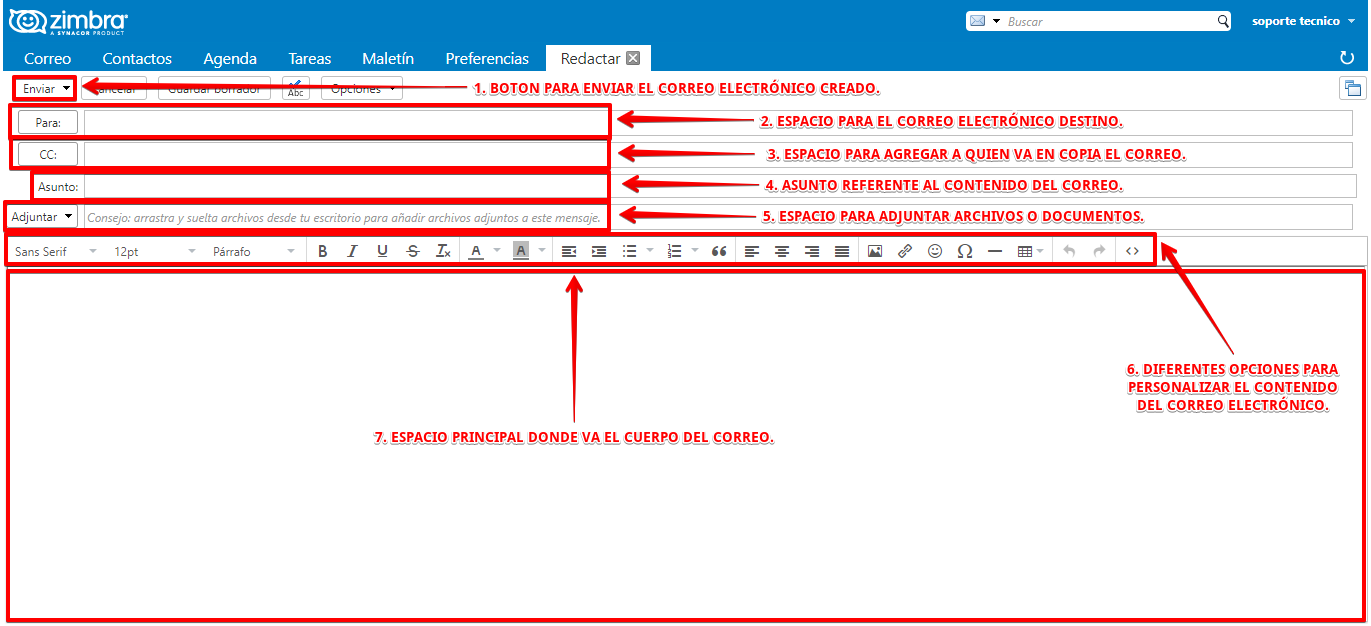
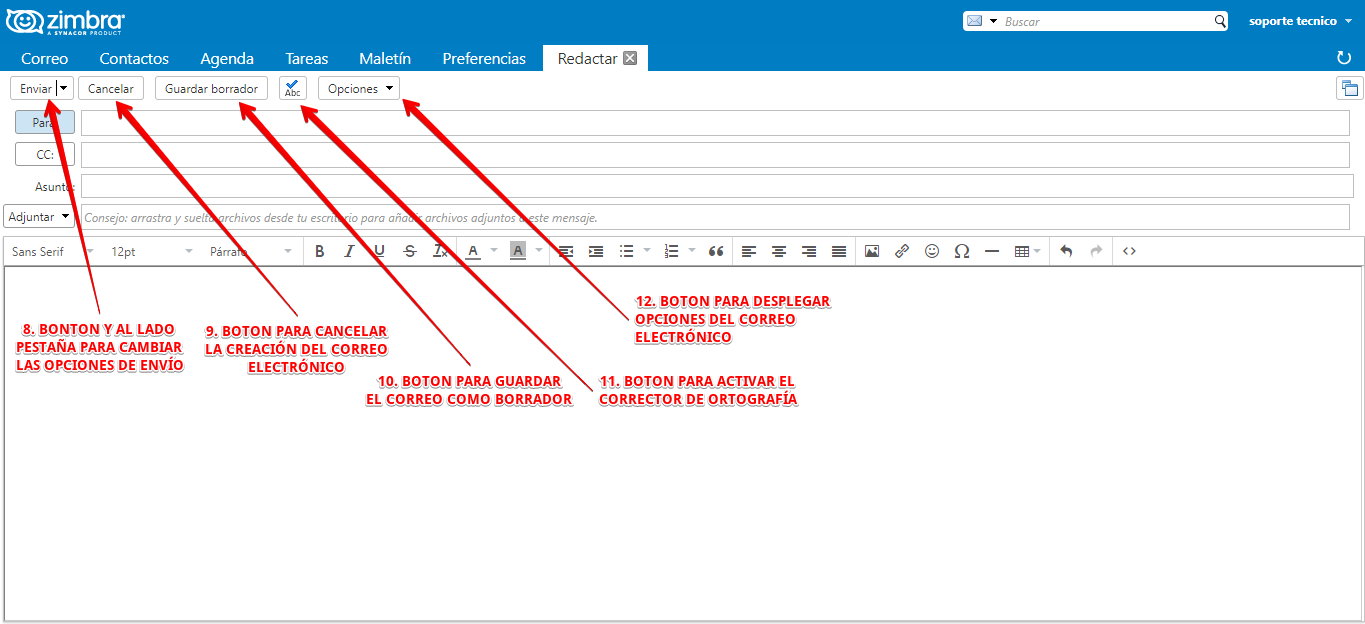
Opciones de envío:
Hay dos opciones de envío de correo, una es enviar inmediatamente el mensaje y la otra es programar el envío para un tiempo después (siempre y cuando el administrado tenga habilitada esa opción).
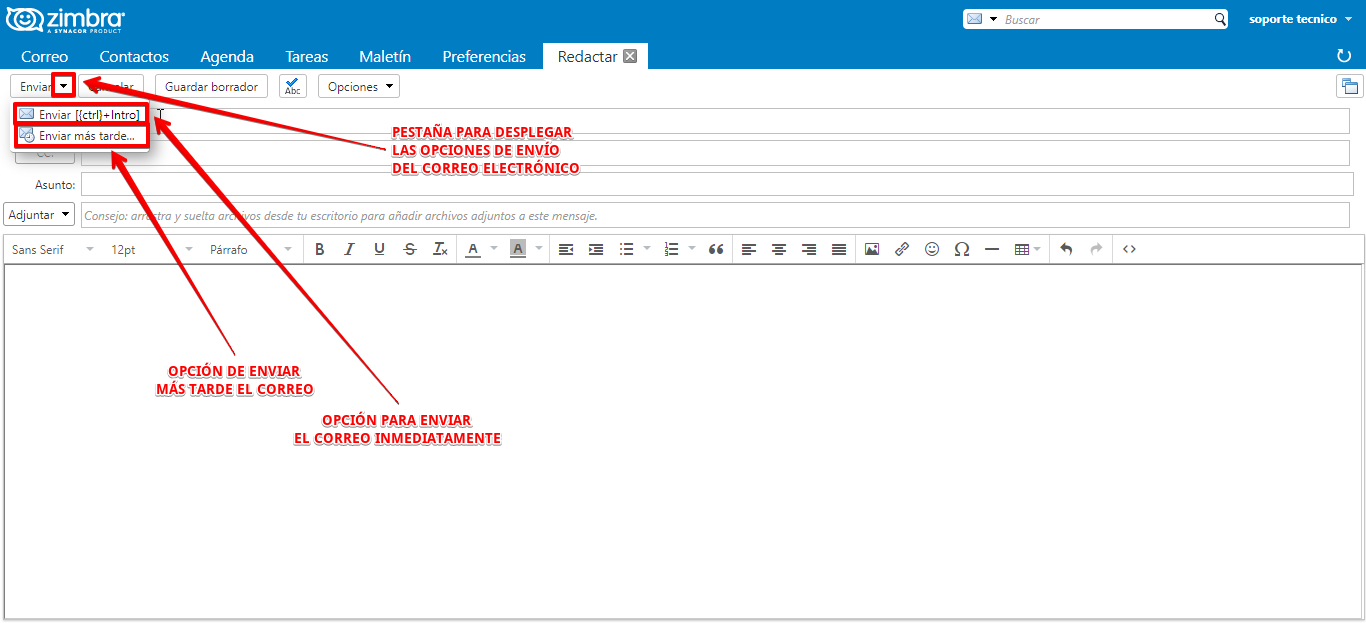
Al seleccionar la segunda opción de un tiempo después, aparece un pequeño recuadro donde se ingresa la información de envío, el día, hora y se establece la zona horaria de ser necesario. Al finalizar con la programación del envío, se hace clic en aceptar.

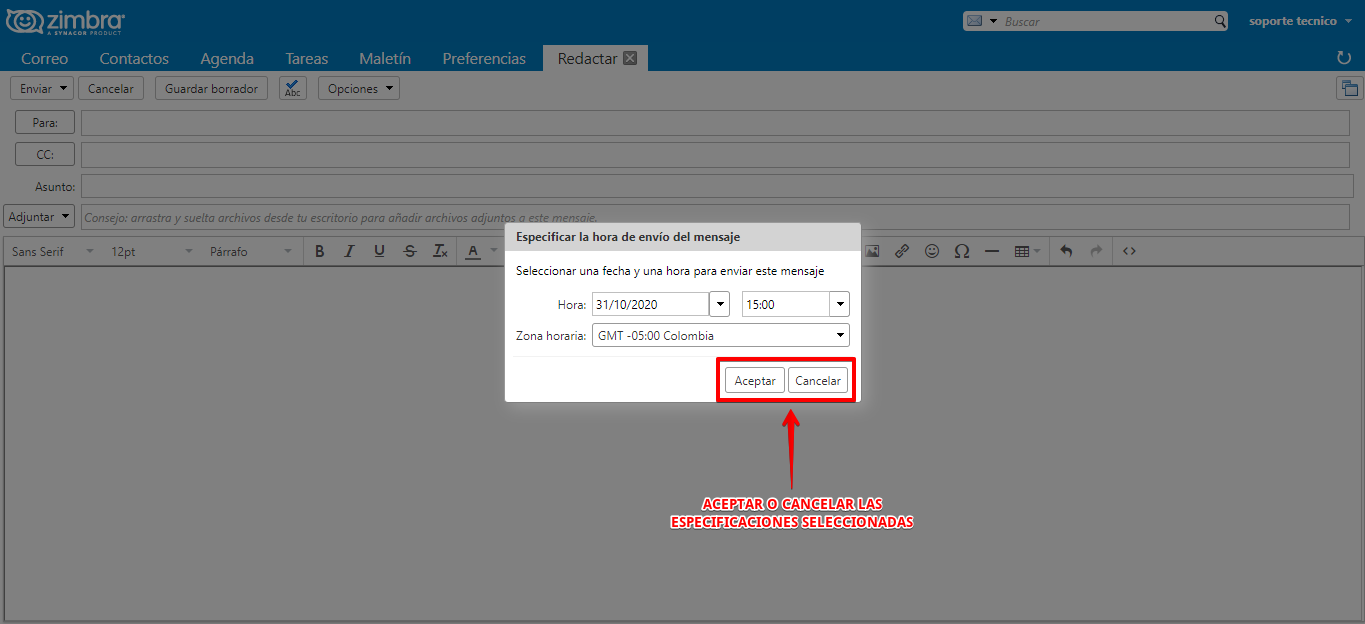
Opciones para el mensaje creado:
En la parte superior de la pantalla de edición del correo, están diferentes opciones como:
- Formato del mensaje, se utiliza HTML por defecto donde se pueden utilizar diferentes opciones y funcionalidades de un editor de texto normal, si se selecciona texto sin formato el contenido del correo es un texto plano, sin opciones o funciones especiales.
- Mostrar CCO: Utilizado para mostrar la copia oculta del mensaje.
- Prioridad: Es una forma de etiquetar el correo para establecer la urgencia del mensaje.
- Solicitar notificación de lectura: es una opción usada para que el receptor envíe un mensaje de regreso, confirmando la lectura del mensaje.
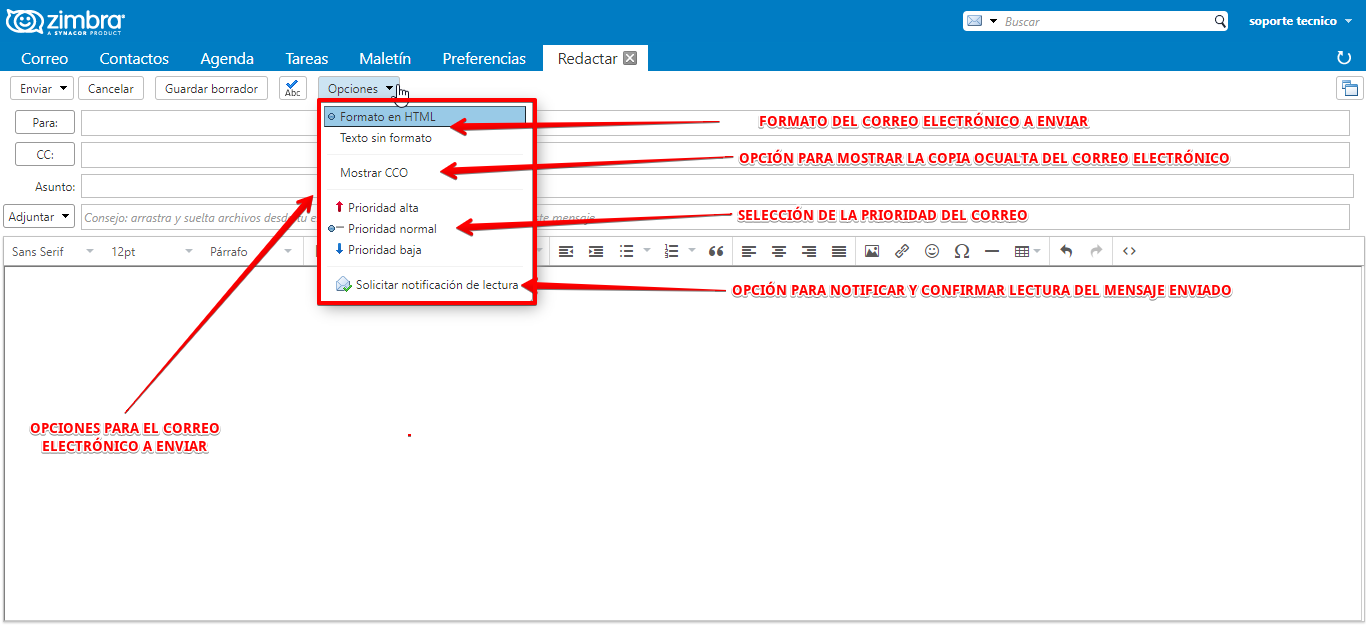
Finalmente, una vez un correo esté completamente redactado. Se hace clic en el botón enviar en la parte superior izquierda de la pestaña redactar.
